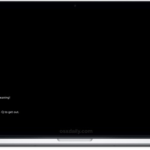С каждым годом настольные клавиатуры островного типа, легкие и тонкие, как в ноутбуках, становятся все более популярными. Также в последнее время наблюдается тенденция совмещать клавиатуру с тачпадом (это увеличивает их сходство с ноутбуком). Одним из представителей «комбинированных» клавиатур является Rapoo E9090P, у которого, впрочем, есть еще одна интересная особенность — беспроводная зарядка.
Клавиатура поставляется в очень тонкой коробке (размером почти с обычную настольную клавиатуру) из прозрачного пластика с белыми картонными наклейками, через которые полностью видно само устройство. Внутри находится модуль беспроводной зарядки с USB-кабелем для подключения к системному блоку, радиоприемник для подключения к клавиатуре и краткое руководство пользователя.
Как и другие клавиатуры Rapoo, E9090P собрана в металлическом основании и выглядит не как ультракомпактная серия E90x0, а как модель 8900P — здесь мы видим тот же островной дизайн клавиатуры и такое же сочетание разных «оттенков черного». — темный корпус из анодированного алюминия (с текстурой «полированный металл»), еще более темный тачпад, матово-черные кнопки и глянцево-черная панель в верхней части клавиатуры.
Корпус чрезвычайно тонкий сверху и имеет пластиковое утолщение к низу, благодаря чему клавиатура ложится на стол под небольшим углом (дополнительных выдвижных ножек в Rapoo E9090P нет, поэтому изменение угла пользователем невозможно). В E9090P используется ножничная конструкция кнопки, которая имеет среднюю жесткость хода с довольно заметным щелчком.
Клавиатура имеет регулируемую подсветку кнопок — отдельной кнопки для этого нет, поэтому используется комбинация Fn+Tab (которая позволяет переключаться между двумя вариантами интенсивности яркости, а также отключать ее совсем). В целях экономии энергии подсветка отключается через 10 секунд бездействия.
Клавиатура компактная — сенсорная панель расположена на месте дополнительного цифрового блока и блока кнопок Insert/Delete/Home/End… Последний частично перенесен в верхний ряд, правее функционального кнопки F1-F12 и частично — объединены с кнопками управления курсором (которые нажимаются в сочетании с Fn+..). Кнопки, кстати, полноразмерные (что удобно), но они полностью интегрированы в основной блок и не отделены от него — собственно, по этой причине правый Shift сделан такого же размера, как и остальные кнопок и находится над кнопкой со стрелкой вправо — из-за небольшого изменения расположения этой кнопки пользователю, скорее всего, потребуется некоторое время, чтобы привыкнуть к ней.
Функциональные кнопки традиционно объединены с мультимедиа и по умолчанию они так же функциональны — для управления медиаплеером или громкостью, запуска приложений и т.д. Нажатие этих кнопок необходимо производить в сочетании с Fn.
Сенсорная панель (тачпад) крупная, размером 10х10 см, в нижней ее части есть две области, обозначенные как левая и правая кнопки мыши. Панель расположена очень близко к клавиатурному блоку, что иногда может приводить к случайным нажатиям на нее и подаче в систему нежелательных команд.
Клавиатура (и тачпад) прекрасно работают без установки какого-либо дополнительного программного обеспечения, но при желании вы также можете установить фирменный инструмент Rapoo Touchpad Keyboard Driver, который позволяет изменять положение жестов управления (два и три пальца, а также для Windows 8). жесты). Кроме того, эта программа позволяет добавлять новые функции мультимедийным клавишам F1-F12 и сигнализировать о низком заряде батареи (правда, только в виде всплывающих сообщений в системном трее — информационных окон в интерфейсе нет). самой программы).
Модуль беспроводной зарядки относительно компактен (9х5,5 см) и представляет собой скошенную «планку» с металлическими серебристыми краями, черным глянцем сверху и прорезиненным основанием, препятствующим соскальзыванию со стола. Для начала зарядки модуль нужно подсунуть под центральную часть клавиатуры (где для этого тоже есть специальное место), после чего в процессе загрузки иконка модуля начнет мигать. Производитель не говорит, сколько времени требуется для полной зарядки — он говорит лишь о том, что литий-ионный аккумулятор в клавиатуре выдерживает более 800 циклов заряда-разряда (правда, опять же не уточняя, через сколько циклов емкость аккумулятора начинает уменьшаться) . Модуль подключается к компьютеру через USB, поэтому в комплекте идет относительно короткий кабель (1 м) — его может не хватить, если пользователь хочет зарядить клавиатуру во время работы за компьютером.
Клавиатура работает на частоте 5 ГГц, но на расстоянии 6-7 метров (прямая видимость без всяких преград) у нее уже начинаются проблемы со связью. Кстати, клавиатура настолько тонкая, что места для гнезда USB-приемника не осталось — при транспортировке его придется держать отдельно.
Резюме
Rapoo E9090P производит приятное впечатление качественным исполнением и стильным дизайном, при этом его можно одинаково хорошо использовать как настольную клавиатуру или в сочетании с мультимедийными компьютерами. Однако это может не понравиться пользователям, привыкшим к наличию дополнительного цифрового блока и полноценного блока управления курсором. Что же касается беспроводной зарядки, то здесь она больше похожа на маркетинговый ход, чем на реальную полезную фичу — ведь процедура присоединения модуля к клавиатуре не более удобна, чем зарядка любого другого проводного клавиатурного «подключения», ни внешне ничем не отличается от обычный принцип зарядки USB.